
php Xiaobian Yuzai が xmind マインド マッピングの使い方を紹介します。 xmind は、ユーザーが思考を整理し、プロジェクトを計画し、計画を立てるのに役立つ強力なマインド マッピング ツールです。このチュートリアルでは、マインド マップの作成、コンテンツの追加、テーマ スタイルの設定、ファイルのエクスポートやその他の操作の方法を学び、xmind を使用して仕事や勉強をより効率的に行えるようにします。私たちの手順に従って、xmind をあなたの思考ツールにしてみましょう!
1. XMind を開き、ソフトウェアの中央にある [新しい空白のイメージ] オプションをクリックします。
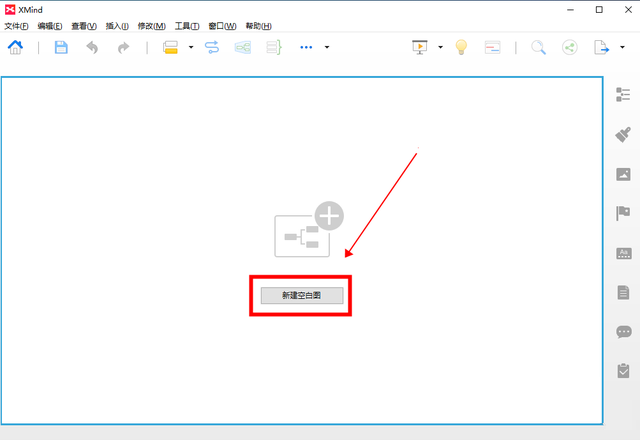
2. マインドマップ作成インターフェイスに入り、「中心テーマ」をダブルクリックして、「四大古典」などの必要なコンテンツを編集します。

3. 次に、中心テーマに基づいて考えを広げ、トップ メニューの [挿入] - [サブトピック] オプションをクリックし、ブランチ トピックを追加し、ダブルクリックしてコンテンツを編集します。マインド マップのコンテンツが編集されるまで、この手順を繰り返します。 。

4. マインド マップのコンテンツを編集した後、必要に応じて連絡先、フレーム、アウトライン、アイコン、メモ、ラベル、ハイパーリンクなどを挿入できます。アイコンの追加を例に挙げます。挿入内の「アイコン」をクリックし、適切なアイコンを選択します。 それでおしまい。

5. さらに、マインド マップの右側にある [形式] オプションをクリックしてキャンバス形式を調整したり、テーマをクリックしてテーマ形式を調整したりすることもできます。

6. 最後に、右上隅の「エクスポート」ボタンをクリックして、マインドマップを画像、SVG、PDF、Excel、または Word 形式にエクスポートして完了です。
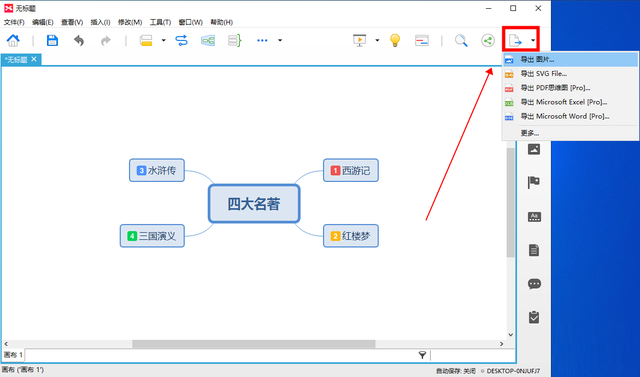
xmind機能紹介
XMind はマインド マップだけでなく、特性要因図、2 次元図、ツリー図、ロジック図、組織図 (組織、ツリー、ロジック) も描画できます。 チャート、フィッシュボーン)。また、これらのプレゼンテーション形式を簡単に切り替えることができます。 MindManager および FreeMind データ ファイルをインポートできます。ノードの外観とアイコンの挿入を柔軟にカスタマイズできます。豊富なスタイルとテーマ。出力形式には、HTML、画像が含まれます。
以上が編集者がお届けするxmindマインドマッピングの使い方の全内容ですので、皆様のお役に立てれば幸いです。
以上がxmind マインドマップの使い方 - xmind マインドマップ使い方チュートリアルの詳細内容です。詳細については、PHP 中国語 Web サイトの他の関連記事を参照してください。